Partial Screen
Se hai un display rotto, danneggiato o difettoso in cui appaiono tutti i tipi di accidentale, casuale, arbitrario, auto, fantasma ... ma tutto lo stesso tocco indesiderato.
Quindi questo programma può aiutarti a bloccare il tocco in quelle parti dello schermo in cui appaiono.
Bloccando il tocco, significa intercettare tutti i tipi di tocchi e gesti nella zona specificata.
Esistono due tipi di aggiunta di aree con il blocco delle modalità touch - automatico e manuale .
Dopo l'analisi automatica dello schermo, tutti i tocchi vengono intercettati per l'intervallo di tempo stabilito per identificare le zone di blocco. (NON TOCCARE LO SCHERMO DURANTE L'ANALISI IN CORSO!)
Al termine dell'analisi, i clic intercettati vengono analizzati, ridotti al minimo e combinati in zone con tocchi bloccati.
In modalità manuale, devi aggiungere tu stesso l'area di blocco necessaria. Scegli "aggiungi area manuale" e posiziona l'area della dimensione desiderata sullo schermo.
È anche possibile nel rilevatore tattile tracciare quelle parti dello schermo in cui si verificano tocchi spontanei.
Nella parte superiore dello schermo, ci sono i primi due stati per i due tipi di blocco. Abilitare entrambi se si utilizzano zone aggiunte dalla modalità automatica e manuale.
Nell'area manager è possibile: selezionare aree attive / non attive, cambiare il colore, le dimensioni e la posizione dell'area, eliminare quelle non necessarie.
Disponibile anche la funzione di arrotondare gli angoli dello schermo, nelle impostazioni è possibile scegliere il colore e il raggio. Gli angoli arrotondati dello schermo sono visualizzati in cima a tutti gli elementi possibili.
La modalità bolla consente di bloccare l'intero schermo toccando due volte l'indicatore. L'indicatore viene visualizzato nella parte superiore di tutte le visualizzazioni e può essere posizionato in qualsiasi parte dello schermo.
PER ISCRITTI, la funzionalità avanzata è disponibile:
- modificare le aree nel manager;
- la modalità di area di sovrapposizione completa (in cima a tutti gli elementi, per le versioni inferiori di Android 8.0);
- servizio di avvio automatico all'accensione;
- modificare la trasparenza di tutte le aree;
- il conteggio massimo delle aree è del 50% in più;
- touch detector per rilevare zone danneggiate;
- modalità blocco schermo a bolle;
- modalità di precaricamento, per caricare aree bloccate da un file locale;
- angoli arrotondati dello schermo.
Avviso: sovrapposizione completa, non sono supportati per Android 8.0 e versioni successive!
Una breve recensione video ti aiuterà a capire meglio il funzionamento del programma: https://www.youtube.com/watch?v=0tpF5fa2_MA
Materiali aggiuntivi: https://sites.google.com/view/che-development/partial-screen
Hai domande o suggerimenti? Invia una mail: [email protected]
Inoltre, se trovi utile questo programma, puoi acquistare dei Thankcoin.
Per dispositivo Samsung: per evitare che l'app si fermi da sola:
Impostazioni di sistema> Manutenzione del dispositivo> Batteria> App non monitorate> Aggiungi app> schermata parziale controllata
Per dispositivo Oppo: per impedire che l'app si fermi da sola:
Centro sicurezza> Batteria> Attiva la modalità di risparmio energetico Smart> Controllo e gestione dell'app di risparmio energetico> Aggiungi app> schermata parziale controllata
Per smartphone Xiaomi: devi concedere manualmente l'autorizzazione "Disegna su altre app" (vai a Impostazioni> App installate> Schermo parziale> Gestione autorizzazioni> Visualizza finestra popup> "Permetti" )
Per evitare che l'app si spenga quando la RAM è libera: Vai alla scheda Sicurezza> Autorizzazione> Gestione avvio automatico> Aggiungi app di avvio automatico, schermata parziale controllata
Per smartphone Huawei: Apri app Phone Manager (o app Impostazioni)> Gestione autorizzazioni> scegli scheda Applicazioni> seleziona Schermo parziale> attiva Disegna su altre app
parole chiave:
intercettazione, casuale, schermo rotto, danneggiato, schermo fisso, clic, presse a caso, tocco fantasma, ignorare, no touch, touchscreen, riparazione, blocco touch, disabilitare il tocco, disabilitare il tocco, disattivare il tocco, bloccare il touch, evitare il tocco, touch screen, evitare tocchi accidentali, blocco touch, blocco schermo, angolo, angoli arrotondati, arrotondati
Quindi questo programma può aiutarti a bloccare il tocco in quelle parti dello schermo in cui appaiono.
Bloccando il tocco, significa intercettare tutti i tipi di tocchi e gesti nella zona specificata.
Esistono due tipi di aggiunta di aree con il blocco delle modalità touch - automatico e manuale .
Dopo l'analisi automatica dello schermo, tutti i tocchi vengono intercettati per l'intervallo di tempo stabilito per identificare le zone di blocco. (NON TOCCARE LO SCHERMO DURANTE L'ANALISI IN CORSO!)
Al termine dell'analisi, i clic intercettati vengono analizzati, ridotti al minimo e combinati in zone con tocchi bloccati.
In modalità manuale, devi aggiungere tu stesso l'area di blocco necessaria. Scegli "aggiungi area manuale" e posiziona l'area della dimensione desiderata sullo schermo.
È anche possibile nel rilevatore tattile tracciare quelle parti dello schermo in cui si verificano tocchi spontanei.
Nella parte superiore dello schermo, ci sono i primi due stati per i due tipi di blocco. Abilitare entrambi se si utilizzano zone aggiunte dalla modalità automatica e manuale.
Nell'area manager è possibile: selezionare aree attive / non attive, cambiare il colore, le dimensioni e la posizione dell'area, eliminare quelle non necessarie.
Disponibile anche la funzione di arrotondare gli angoli dello schermo, nelle impostazioni è possibile scegliere il colore e il raggio. Gli angoli arrotondati dello schermo sono visualizzati in cima a tutti gli elementi possibili.
La modalità bolla consente di bloccare l'intero schermo toccando due volte l'indicatore. L'indicatore viene visualizzato nella parte superiore di tutte le visualizzazioni e può essere posizionato in qualsiasi parte dello schermo.
PER ISCRITTI, la funzionalità avanzata è disponibile:
- modificare le aree nel manager;
- la modalità di area di sovrapposizione completa (in cima a tutti gli elementi, per le versioni inferiori di Android 8.0);
- servizio di avvio automatico all'accensione;
- modificare la trasparenza di tutte le aree;
- il conteggio massimo delle aree è del 50% in più;
- touch detector per rilevare zone danneggiate;
- modalità blocco schermo a bolle;
- modalità di precaricamento, per caricare aree bloccate da un file locale;
- angoli arrotondati dello schermo.
Avviso: sovrapposizione completa, non sono supportati per Android 8.0 e versioni successive!
Una breve recensione video ti aiuterà a capire meglio il funzionamento del programma: https://www.youtube.com/watch?v=0tpF5fa2_MA
Materiali aggiuntivi: https://sites.google.com/view/che-development/partial-screen
Hai domande o suggerimenti? Invia una mail: [email protected]
Inoltre, se trovi utile questo programma, puoi acquistare dei Thankcoin.
Per dispositivo Samsung: per evitare che l'app si fermi da sola:
Impostazioni di sistema> Manutenzione del dispositivo> Batteria> App non monitorate> Aggiungi app> schermata parziale controllata
Per dispositivo Oppo: per impedire che l'app si fermi da sola:
Centro sicurezza> Batteria> Attiva la modalità di risparmio energetico Smart> Controllo e gestione dell'app di risparmio energetico> Aggiungi app> schermata parziale controllata
Per smartphone Xiaomi: devi concedere manualmente l'autorizzazione "Disegna su altre app" (vai a Impostazioni> App installate> Schermo parziale> Gestione autorizzazioni> Visualizza finestra popup> "Permetti" )
Per evitare che l'app si spenga quando la RAM è libera: Vai alla scheda Sicurezza> Autorizzazione> Gestione avvio automatico> Aggiungi app di avvio automatico, schermata parziale controllata
Per smartphone Huawei: Apri app Phone Manager (o app Impostazioni)> Gestione autorizzazioni> scegli scheda Applicazioni> seleziona Schermo parziale> attiva Disegna su altre app
parole chiave:
intercettazione, casuale, schermo rotto, danneggiato, schermo fisso, clic, presse a caso, tocco fantasma, ignorare, no touch, touchscreen, riparazione, blocco touch, disabilitare il tocco, disabilitare il tocco, disattivare il tocco, bloccare il touch, evitare il tocco, touch screen, evitare tocchi accidentali, blocco touch, blocco schermo, angolo, angoli arrotondati, arrotondati
Categoria : Strumenti

Ricerche associate
Recensioni (4)
Sil. P.
04/nov/2021
Non si possono bloccare aree in tutte le zone dello schermo, ad esempio a me occorreva una piccolissima zona sui tasti soft touch, zona non raggiunta dall'applicazione
Leo. R.
16/feb/2021
Ma che cavolo è un fake lo provata con tre telefoni e fa vedere i soliti identici danni me ntre i telefoni sono letteralmente diversi se la free è così è figuriamoci la pro e solo x prendere i soldi con inganno mandato a Vaglio di un vero sviluppatore delle fiamme 🔥 ci aggiorniamo presto o con le scuse o con i danni
Fam. L.
30/apr/2020
NON funziona. CON Ghost TOUcH IN FUNZIONE NON hA FUNZiONATO
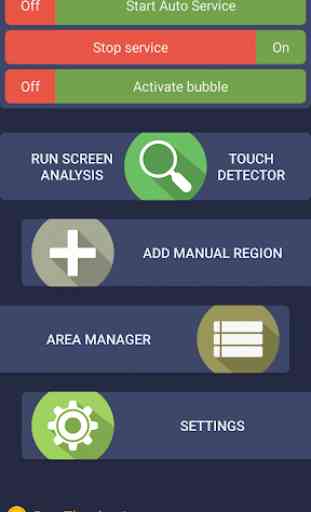
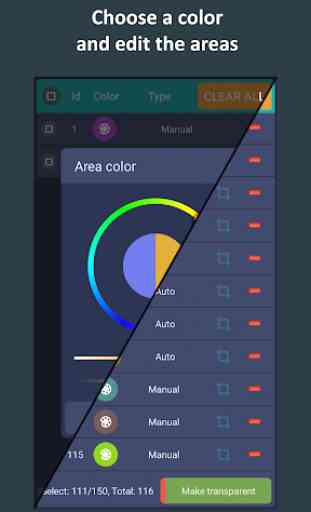
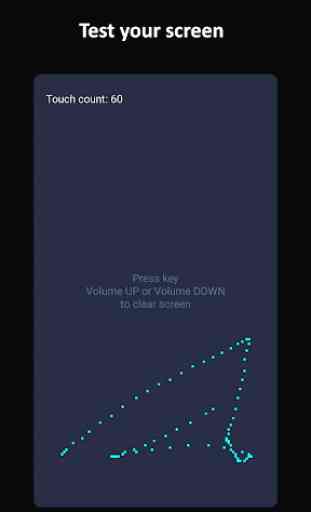


soddisfatto al 100% x il momento ..l'unica app tra quelle testate ad aver messo una pezza al problema individuando segnalando e bloccando le aree di touche danneggiate... tolgo una stella x il motivo che si disabilita senza motivo